Lo strumento Ruota consente di ruotare le viste di sezione e i riquadri di definizione.
- Aprire la vista di progetto in cui è stato creato il riquadro di sezione (dettaglio) o di definizione da ruotare.
- Selezionare il riquadro di sezione (dettaglio) o di definizione. Nella linea superiore della selezione viene visualizzato un punto di manipolazione della rotazione posizionato in un angolo.
Esempi:
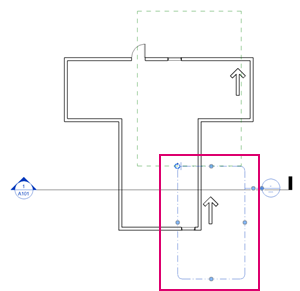
Richiamo selezionato

Riquadro di definizione selezionato
- Fare clic sulla scheda Modifica <tipo di vista>
 gruppo Modifica
gruppo Modifica
 (Ruota).
(Ruota).
- Ruotare la selezione. Questa azione influisce solo sulla vista, non sugli elementi al suo interno.
- Nella vista di progetto del riquadro di dettaglio o di definizione, la regione ritagliata viene visualizzata con la parte superiore della selezione in alto nella schermata.
Esempio: viste dopo la rotazione di 90 gradi
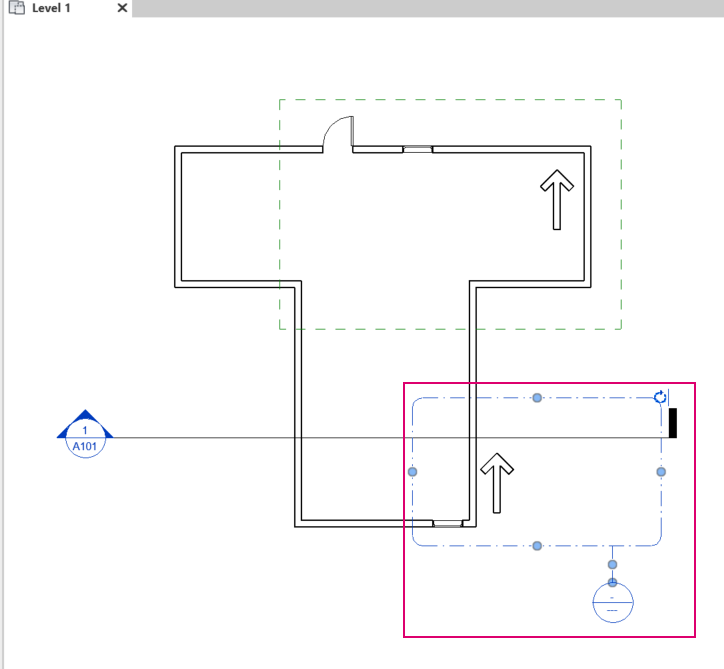
Richiamo ruotato visualizzato nella vista di progetto in cui è stato creato

Richiamo ruotato visualizzato nella vista di dettaglio
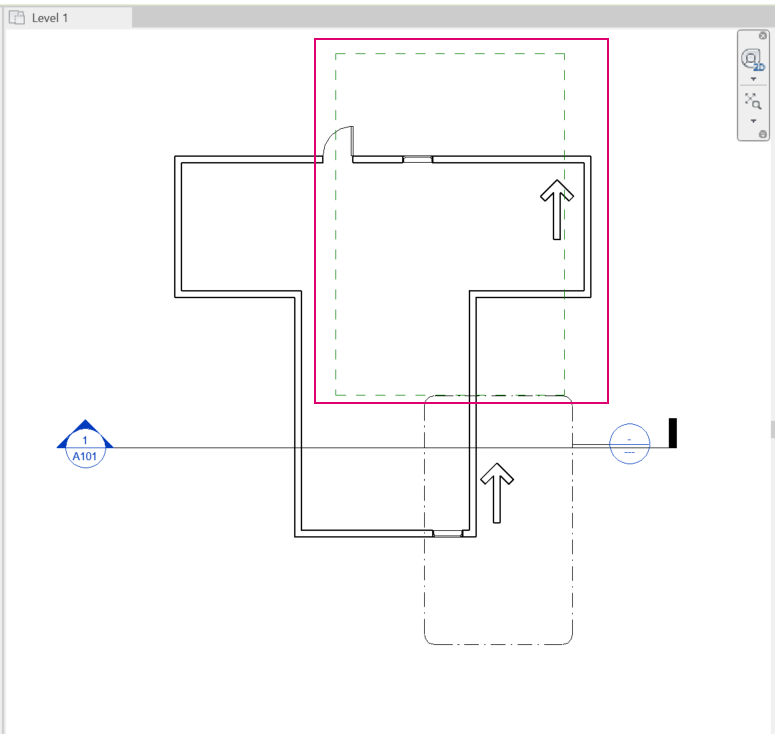
Riquadro di definizione ruotato visualizzato nella vista di progetto in cui è stato creato
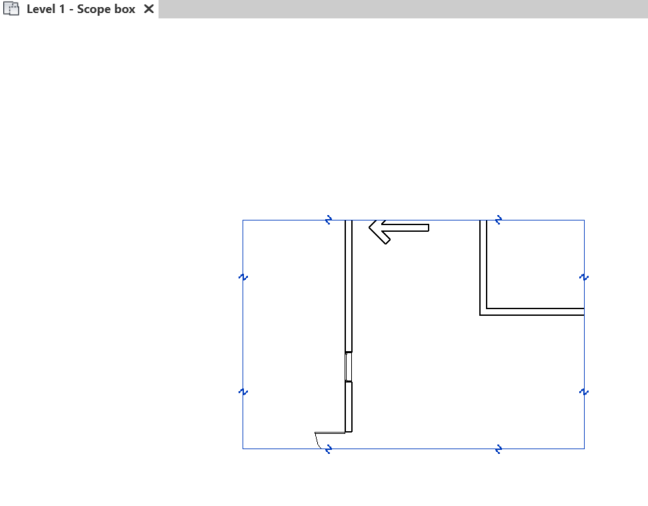
Riquadro di definizione ruotato visualizzato nella vista del riquadro di definizione